
সুচিপত্র:
- লেখক John Day [email protected].
- Public 2024-01-30 08:01.
- সর্বশেষ পরিবর্তিত 2025-01-23 14:36.
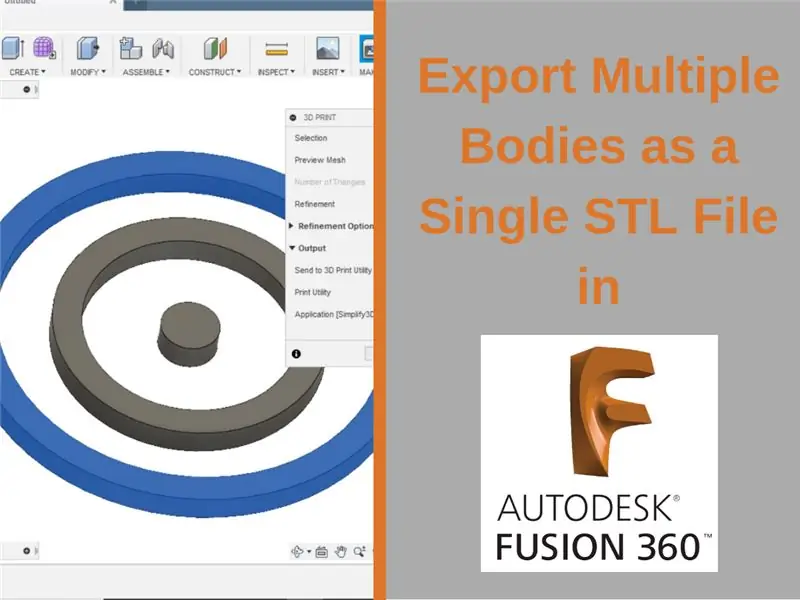
যখন আমি প্রথম ফিউশন using০ ব্যবহার শুরু করি, আমার প্রিয় বৈশিষ্ট্যগুলির মধ্যে একটি হল 3D মডেল থেকে 3D প্রিন্টিং এ যাওয়া সহজ। অন্য কোন সফটওয়্যার মসৃণ কর্মপ্রবাহ প্রদান করেনি। যদি আপনার মডেলটিতে শুধুমাত্র একটি শরীর থাকে তবে এটি করা খুব সহজ। যাইহোক, যদি আপনি একাধিক সংস্থা রপ্তানি করার চেষ্টা করছেন, তাহলে এটি কিছুটা জটিল হতে পারে। তবে চিন্তা নেই, আমি আপনাকে কৌশলটি দেখাতে যাচ্ছি।
ধাপ 1: একটি একক শরীর রপ্তানি
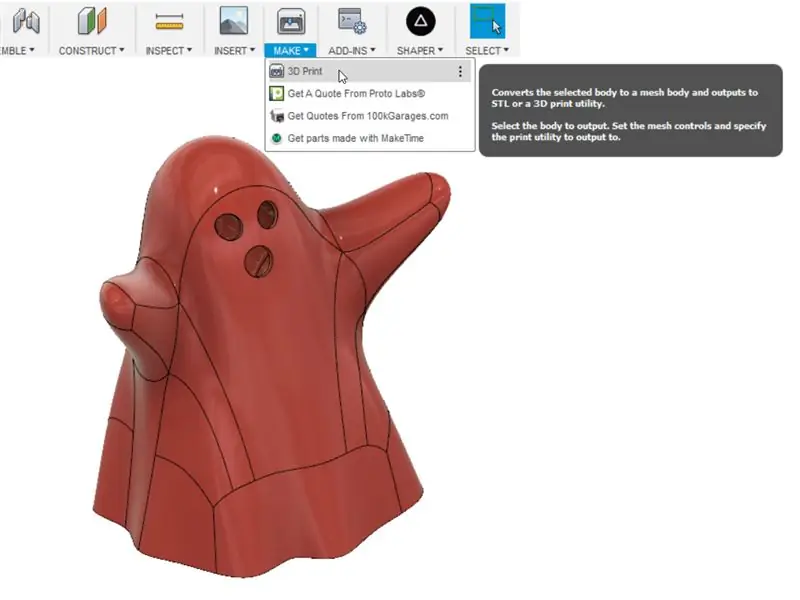
আসুন প্রথমে একটি একক দেহ রপ্তানির প্রক্রিয়াটি দেখি। শুধু মেক অন টুলবারে যান এবং 3D প্রিন্ট বেছে নিন।
ধাপ 2: স্লাইসারে পাঠান বা এসটিএল হিসাবে সংরক্ষণ করুন
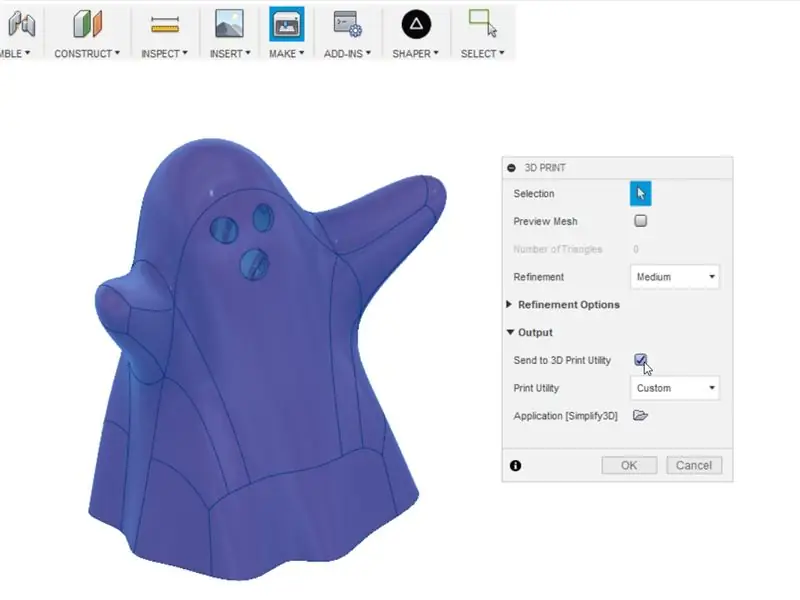
আপনি তখন এই ডায়ালগ বক্সটি পপ আপ দেখতে পাবেন। আপনার এখন দুটি বিকল্প আছে: 1) আপনার পছন্দের স্লাইসারে সরাসরি শরীর পাঠান, অথবা 2) মডেলটিকে একটি STL ফাইল হিসাবে সংরক্ষণ করুন। আপনি যদি মডেলটিকে সরাসরি একটি স্লাইসারে পাঠাতে চান, তাহলে কেবল "3D প্রিন্ট ইউটিলিটিতে পাঠান" লেখা বাক্সটি চেক করুন। যদি আপনি পরবর্তীতে ব্যবহারের জন্য STL ফাইল হিসাবে সংরক্ষণ করতে চান, তাহলে কেবল এই বাক্সটি আনচেক করুন। আপনি যদি সরাসরি একটি স্লাইসারে পাঠানোর সিদ্ধান্ত নেন, তাহলে ড্রপ ডাউন তালিকা থেকে আপনার একটি স্লাইজার বেছে নেওয়ার বিকল্প আছে। কাস্টম নির্বাচন করে, ছোট ফোল্ডারে ক্লিক করে এবং আপনার স্লাইসার অ্যাপ্লিকেশনে নেভিগেট করে আপনার নিজের নির্দিষ্ট স্লাইসার যোগ করার ক্ষমতাও আপনার আছে। এটি স্লাইসারকে কাস্টম পছন্দের জন্য বরাদ্দ করবে যাতে আপনি যখনই কাস্টম চয়ন করবেন, সেই স্লাইজারটি খুলে যাবে। উদাহরণস্বরূপ আমি বর্তমানে আমার কাস্টম স্লাইসার হিসাবে Simplify3D আছে।
ধাপ 3: একাধিক সংস্থা রপ্তানি
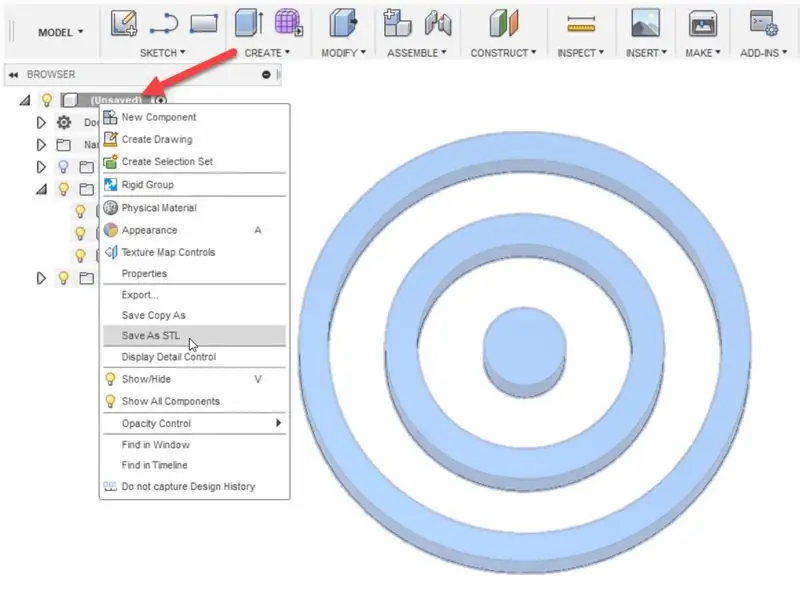
এখন যেহেতু আমরা একটি একক দেহ কিভাবে রপ্তানি করতে পারি তা নিয়ে আলোচনা করা যাক কিভাবে একাধিক সংস্থা রপ্তানি করা যায়। এখানে তিনটি পৃথক সংস্থার একটি উদাহরণ যা একে অপরের সাথে সংযুক্ত নয়। স্বজ্ঞাত কাজটি হ'ল সমস্ত কিছুর চারপাশে একটি নির্বাচন বাক্স আঁকতে এবং তারপর মেক - 3 ডি প্রিন্ট নির্বাচন করে সমস্ত সংস্থা নির্বাচন করা। যাইহোক, এই পদ্ধতি কাজ করবে না। একাধিক সংস্থাকে 3D প্রিন্ট করার জন্য আপনাকে প্রথমে আপনার ব্রাউজারের অধীনে আপনার প্রকল্পের নামের উপর ডান ক্লিক করতে হবে। আপনি যদি আপনার নকশাটি সংরক্ষণ করেন তবে এটি আপনার দেওয়া নাম হবে। আমার ক্ষেত্রে যেহেতু আমি এখনও সংরক্ষণ করিনি, এটি কেবল "অসংরক্ষিত" বলে। ডান ক্লিক করুন এবং STL হিসাবে সংরক্ষণ করুন নির্বাচন করুন।
ধাপ 4: আপনি কোন সংস্থাগুলি রপ্তানি করতে চান তা নির্বাচন করুন
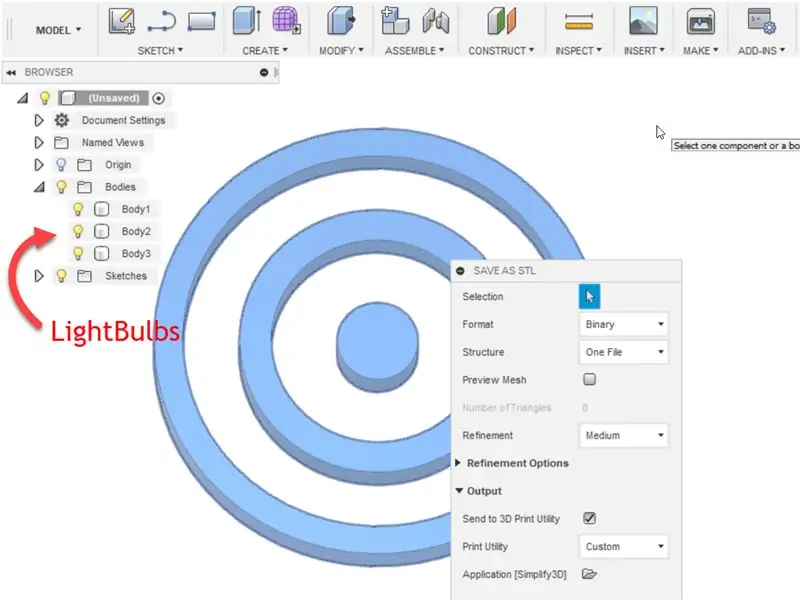
এটি করলে আগের মত একই ডায়ালগ বক্স খুলবে, তবে, এখন আপনার দেহের পাশে বা লাইট বাল্বের দৃশ্যমানতা টগল করে আপনি কোন সংস্থাগুলি অন্তর্ভুক্ত করতে চান তা নির্বাচন করার ক্ষমতা আপনার আছে। টগল করা সমস্ত সংস্থা রপ্তানি করা হবে। আপনি কোন সংস্থাগুলি অন্তর্ভুক্ত করতে চান তা নির্বাচন করুন এবং ঠিক আছে ক্লিক করুন।
ধাপ 5: ধাপে ধাপে ভিডিও
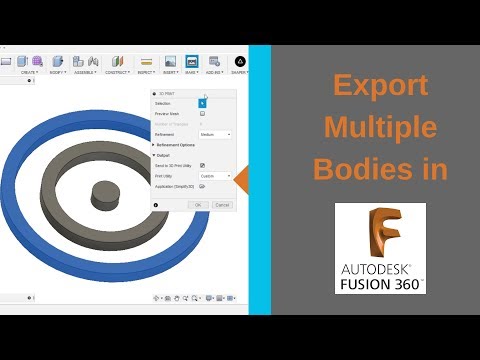
এখানে পুরো প্রক্রিয়াটির ধাপে ধাপে ভিডিও রয়েছে। আপনি যদি ফিউশন with০ দিয়ে ডিজাইন করতে শিখতে আগ্রহী হন তবে ডেস্কটপমেকস ডট কম দেখুন
প্রস্তাবিত:
আইএসপি হিসাবে আরডুইনো -- AVR এ হেক্স ফাইল বার্ন করুন AVR এ ফিউজ -- Arduino প্রোগ্রামার হিসাবে: 10 টি ধাপ

আইএসপি হিসাবে আরডুইনো || AVR এ হেক্স ফাইল বার্ন করুন AVR এ ফিউজ || প্রোগ্রামার হিসেবে Arduino: ……………………… আরো ভিডিও পেতে দয়া করে আমার ইউটিউব চ্যানেলে সাবস্ক্রাইব করুন …….. এই নিবন্ধটি isp হিসাবে arduino সম্পর্কে সব। আপনি যদি হেক্স ফাইল আপলোড করতে চান অথবা যদি আপনি AVR এ আপনার ফিউজ সেট করতে চান তাহলে আপনাকে কোন প্রোগ্রামার কেনার দরকার নেই, আপনি করতে পারেন
Arduino Uno ধাপে ধাপে ধাপে ধাপে (8-ধাপ): 8 টি ধাপ

Arduino Uno ধাপে ধাপে ধাপে ধাপে (8-ধাপ): অতিস্বনক শব্দ ট্রান্সডুসার L298N Dc মহিলা অ্যাডাপ্টার একটি পুরুষ ডিসি পিন Arduino UNO ব্রেডবোর্ড দিয়ে কিভাবে এটি কাজ করে: প্রথমে, আপনি Arduino Uno এ কোড আপলোড করুন (এটি ডিজিটাল সজ্জিত একটি মাইক্রোকন্ট্রোলার এবং এনালগ পোর্ট কোড রূপান্তর করতে (C ++)
(2) একটি গেম তৈরি করা শুরু করা - ইউনিটি 3 ডি: 9 ধাপে একটি স্প্ল্যাশ স্ক্রিন তৈরি করা

(2) একটি গেম তৈরি করা শুরু করা - ইউনিটি 3 ডি -তে একটি স্প্ল্যাশ স্ক্রিন তৈরি করা: এই নির্দেশনায় আপনি ইউনিটি 3 ডি -তে একটি সাধারণ স্প্ল্যাশ স্ক্রিন তৈরি করতে শিখবেন। প্রথমত, আমরা ityক্য খুলব
ফিউশন 360: 5 ধাপে একটি SVG ফাইল রপ্তানি করুন (ছবি সহ)

ফিউশন in০ -এ একটি এসভিজি ফাইল রপ্তানি করুন: একজন বন্ধু সম্প্রতি একটি নতুন লেজার কাটার কিনেছেন এবং এসভিজি ফাইল রপ্তানি করতে ফিউশন use০ ব্যবহার করার পদ্ধতি সম্পর্কে আমাকে জিজ্ঞাসা করেছিলেন। আমি এর পরিবর্তে কেবল ডিএক্সএফ ফাইল রপ্তানি করার পরামর্শ দিয়েছি কিন্তু এটি যে ব্র্যান্ডের লেজার কিনেছে তা কেবল এসভিজি ফাইল গ্রহণ করে। এই একই সমস্যা ছিল আমি
ফিউশন :০: Ste ধাপে জেনেভা ড্রাইভে জয়েন্ট এবং কন্টাক্ট সেট যোগ করা

ফিউশন in০ -এ জেনেভা ড্রাইভে জয়েন্ট এবং কন্টাক্ট সেট যোগ করা: এই টিউটোরিয়ালের জন্য, আমি প্রত্যেকের ফিউশন data০ ডেটা প্যানেলে অন্তর্ভুক্ত একটি নমুনা ফাইল ব্যবহার করব। উপরের বাম হাতের কোণায় গ্রিড আইকনে ক্লিক করে ডাটা প্যানেল খুলুন। "নমুনা" বিভাগটি না দেখা পর্যন্ত নিচে স্ক্রোল করুন। "বেসিক ট্রায়
